win10自带录屏快捷键无法使用怎么办
更新日期:2023-11-07 09:59:47
来源:转载
手机扫码继续观看

现在的一些操作系统都自带着录屏软件,不用借助任何第三方录屏软件就可以顺利完成录制。但是,如果我们遇到win10自带录屏快捷键无法使用的问题时该怎么办呢?莫急莫急,这里小编就来告诉大家解决该问题的方法。
在微软win10系统的录屏功能对很多小伙伴来说都非常好用的,比如在玩游戏的过程中到了精彩的时候就应该进行录屏纪念,想要快速的进行录屏功能都是需要使用快捷键win+G来进行。但如果遇到win10自带录屏快捷键无法使用时该怎么办呢?今天小编就和大家说说该问题的解决方法。
1、右键点击“开始菜单”,选择“设置”选项,进入windows设置界面,在windows设置界面中找到“游戏”选项,并点击进入,如图下所示;
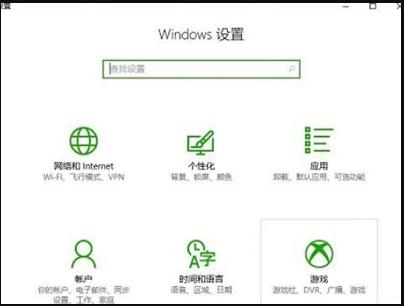
win10 录屏软件电脑图解1
2、在弹出的win10游戏设置窗口,点击左侧切换到“游戏栏”选项卡,在右侧窗口中找到“使用游戏录制游戏剪辑、屏蔽截图和广播”一项,将其设置为“开”,并保证打开的快捷键设置为Win+G,如图下所示;
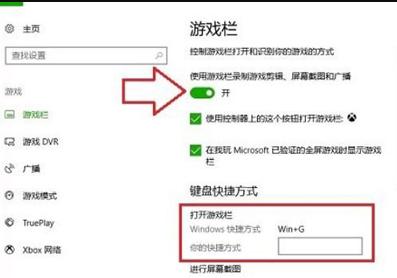
录屏电脑图解2
3、再点击左侧边栏切换到“游戏DVR”选项卡,在右侧窗口中,将“当我玩游戏时在后台录制”的项目,设置为“开”即可,如图下所示;
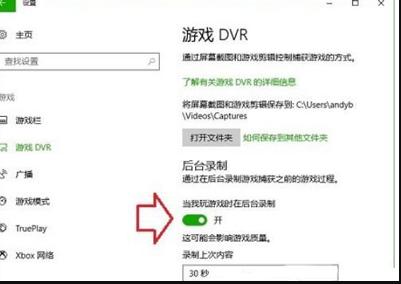
win10 录屏软件电脑图解3
以上就是解决win10录屏快捷键不能使用的操作方法啦~
该文章是否有帮助到您?
常见问题
- monterey12.1正式版无法检测更新详情0次
- zui13更新计划详细介绍0次
- 优麒麟u盘安装详细教程0次
- 优麒麟和银河麒麟区别详细介绍0次
- monterey屏幕镜像使用教程0次
- monterey关闭sip教程0次
- 优麒麟操作系统详细评测0次
- monterey支持多设备互动吗详情0次
- 优麒麟中文设置教程0次
- monterey和bigsur区别详细介绍0次
系统下载排行
周
月
其他人正在下载
更多
安卓下载
更多
手机上观看
![]() 扫码手机上观看
扫码手机上观看
下一个:
U盘重装视频












